
ตั้งค่าและสั่งทำงานคำสั่งลัดจากแอพอื่น
เมื่อใช้ส่วนขยายการกระทำ คุณจะสามารถสั่งทำงานคำสั่งลัดจากภายในแอพอื่นเพื่อประมวลผลเนื้อหาได้โดยไม่ต้องออกจากแอพนั้น คำสั่งลัดที่ถูกตั้งค่าเป็นประเภทส่วนขยายการกระทำจะสามารถเข้าถึงจากแอพอื่นๆ ได้ผ่านปุ่มแชร์ ![]() เมื่อสั่งทำงานจากแผ่นงานการแชร์ คำสั่งลัดจะรับข้อมูลเข้า เช่น URL หรือภาพ จากแอพที่คำสั่งลัดนั้นทำงานอยู่ ข้อมูลเข้าจากแอพโฮสต์จะถูกส่งผ่านไปยังการกระทำแรกของคำสั่งลัดของคุณ
เมื่อสั่งทำงานจากแผ่นงานการแชร์ คำสั่งลัดจะรับข้อมูลเข้า เช่น URL หรือภาพ จากแอพที่คำสั่งลัดนั้นทำงานอยู่ ข้อมูลเข้าจากแอพโฮสต์จะถูกส่งผ่านไปยังการกระทำแรกของคำสั่งลัดของคุณ
ตัวอย่างเช่น คุณสามารถใช้คำสั่งลัดส่วนขยายการกระทำเพื่อดึงภาพทั้งหมดจากหน้าเว็บใน Safari, แปลงไฟล์ข้อความที่คุณดูอยู่เป็น PDF หรือแก้ไขและดำเนินการกับภาพในคลังรูปภาพของคุณได้
เปิดใช้งานปุ่มคำสั่งลัดในแอพอื่นๆ
ในการอนุญาตให้คำสั่งลัดทำงานจากภายในแอพอื่นๆ คุณจะต้องเปิดใช้งานปุ่มคำสั่งลัดในแผ่นงานการแชร์ของแอพอื่น
ในแอพอื่นๆ ที่ไม่ใช่แอพคำสั่งลัด (เช่น Safari) ให้แตะ

ในแถวล่างสุด ให้แตะ เพิ่มเติม
ถ้าคุณไม่เห็นเพิ่มเติมในทันที ให้ปัดไปทางซ้าย
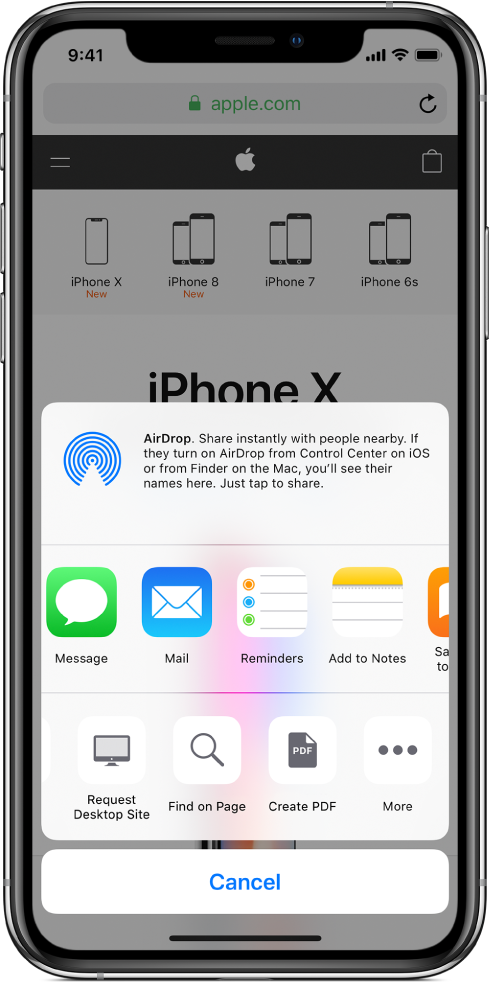
ในรายการที่แสดงขึ้น ให้เปิดใช้ คำสั่งลัด
แตะ เสร็จสิ้น
ตอนนี้ปุ่มคำสั่งลัดพร้อมใช้งานในแถวล่างสุดของแผ่นงานการแชร์แล้ว (ในแอพที่มีปุ่ม ![]() แชร์) ดูงานถัดไปสำหรับข้อมูลเกี่ยวกับการเปิดใช้งานคำสั่งลัดบางรายการเพื่อทำงานในแอพอื่น
แชร์) ดูงานถัดไปสำหรับข้อมูลเกี่ยวกับการเปิดใช้งานคำสั่งลัดบางรายการเพื่อทำงานในแอพอื่น
เปิดใช้งานคำสั่งลัดเพื่อทำงานในแอพอื่นๆ
หลังจากที่คุณเปิดใช้งานปุ่มคำสั่งลัดในแอพอื่นๆ แล้ว (ดังที่อธิบายในงานก่อนหน้า) คุณจะต้องตั้งค่าคำสั่งลัดแต่ละคำสั่งที่คุณต้องการสั่งทำงานในแอพอื่นๆ ให้เป็นประเภทส่วนขยายการกระทำ
ในคลังของแอพคำสั่งลัด
 ให้แตะ
ให้แตะ  บนคำสั่งลัด
บนคำสั่งลัดคำสั่งลัดจะเปิดขึ้นในตัวแก้ไขคำสั่งลัด
แตะ
 เพื่อเปิด การตั้งค่า จากนั้นเปิดใช้ แสดงในแผ่นงานการแชร์
เพื่อเปิด การตั้งค่า จากนั้นเปิดใช้ แสดงในแผ่นงานการแชร์แถวใหม่ที่มีป้าย “ประเภทที่ยอมรับ” จะแสดงขึ้น แล้วตามด้วย “อะไรก็ได้” หรือรายการประเภทข้อมูลเข้า ทั้งนี้ขึ้นอยู่กับคำสั่งลัด “อะไรก็ได้” บ่งบอกว่าคำสั่งลัดจะยอมรับข้อมูลเข้าเนื้อหาทุกประเภทเมื่อคุณสั่งทำงานคำสั่งลัดในแอพอื่น

ไม่บังคับ: ในการจำกัดประเภทข้อมูลเข้า ให้แตะ
 ในแถวประเภทที่ยอมรับ แล้วแตะอย่างน้อยหนึ่งแถวเพื่อเอาประเภทเนื้อหาที่ยอมรับออก (เช่น รายชื่อหรือไฟล์) จากนั้นแตะ การตั้งค่า
ในแถวประเภทที่ยอมรับ แล้วแตะอย่างน้อยหนึ่งแถวเพื่อเอาประเภทเนื้อหาที่ยอมรับออก (เช่น รายชื่อหรือไฟล์) จากนั้นแตะ การตั้งค่าเคล็ดลับ: แตะ เลิกเลือกทั้งหมด เพื่อเลิกเลือกเนื้อหาทุกประเภทอย่างรวดเร็ว จากนั้นแตะอย่างน้อยหนึ่งแถวเพื่อเพิ่มประเภทเนื้อหานั้น
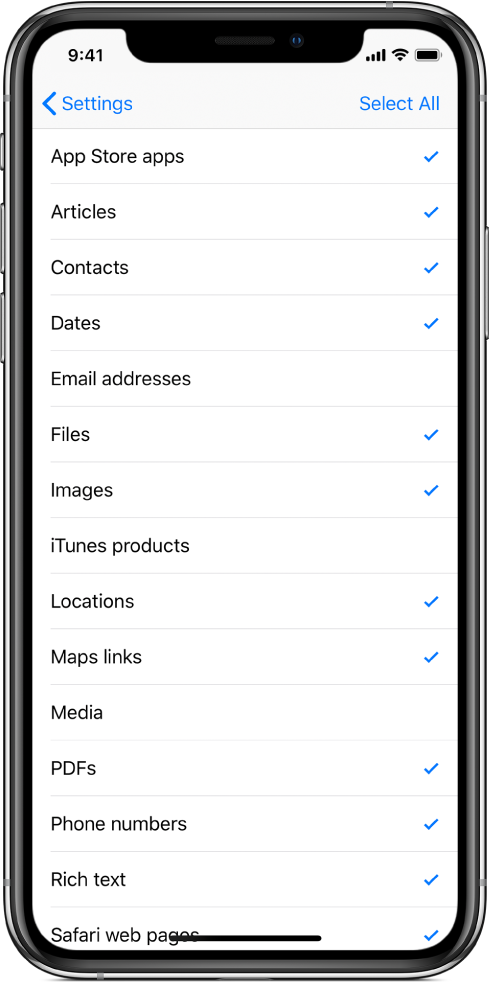
การจำกัดประเภทเนื้อหาที่คำสั่งลัดยอมรับจะทำให้ตัวเลือกการแชร์ในแอพเป็นระเบียบมากขึ้นโดยการซ่อนคำสั่งลัดที่ไม่เกี่ยวข้องกับแอพ ตัวอย่างเช่น คำสั่งลัดที่ยอมรับเฉพาะรายชื่อจะไม่แสดงเป็นส่วนขยายการแชร์ในแอพแผนที่ โปรดดู เกี่ยวกับประเภทข้อมูลเข้าในคำสั่งลัดส่วนขยายการกระทำ สำหรับข้อมูลเพิ่มเติม
แตะ เสร็จสิ้น อีกครั้งเพื่อกลับไปที่คลัง
ตอนนี้คำสั่งลัดจะมีให้ใช้ในแอพอื่นๆ แล้ว ดูงานถัดไปสำหรับรายละเอียดเกี่ยวกับการสั่งทำงานคำสั่งลัดจากแอพอื่น
สั่งทำงานคำสั่งลัดในแอพอื่น
หลังจากที่คุณทำงานสองงานก่อนหน้านี้เสร็จสมบูรณ์แล้ว คุณจะสามารถสั่งทำงานคำสั่งลัดจากภายในแอพใดๆ ที่มีปุ่มแชร์ ![]() ได้
ได้
เลือกเนื้อหาในแอพที่ไม่ใช่แอพคำสั่งลัด (เช่น Safari)
ตัวอย่างเช่น คุณอาจเลือกข้อความหนึ่งบล็อคหรือภาพหนึ่งภาพ ทั้งนี้ขึ้นอยู่กับคำสั่งลัดที่คุณต้องการสั่งทำงาน
แตะ

ในแถวล่างสุด (ปุ่มสีขาวดำ) ให้แตะ คำสั่งลัด
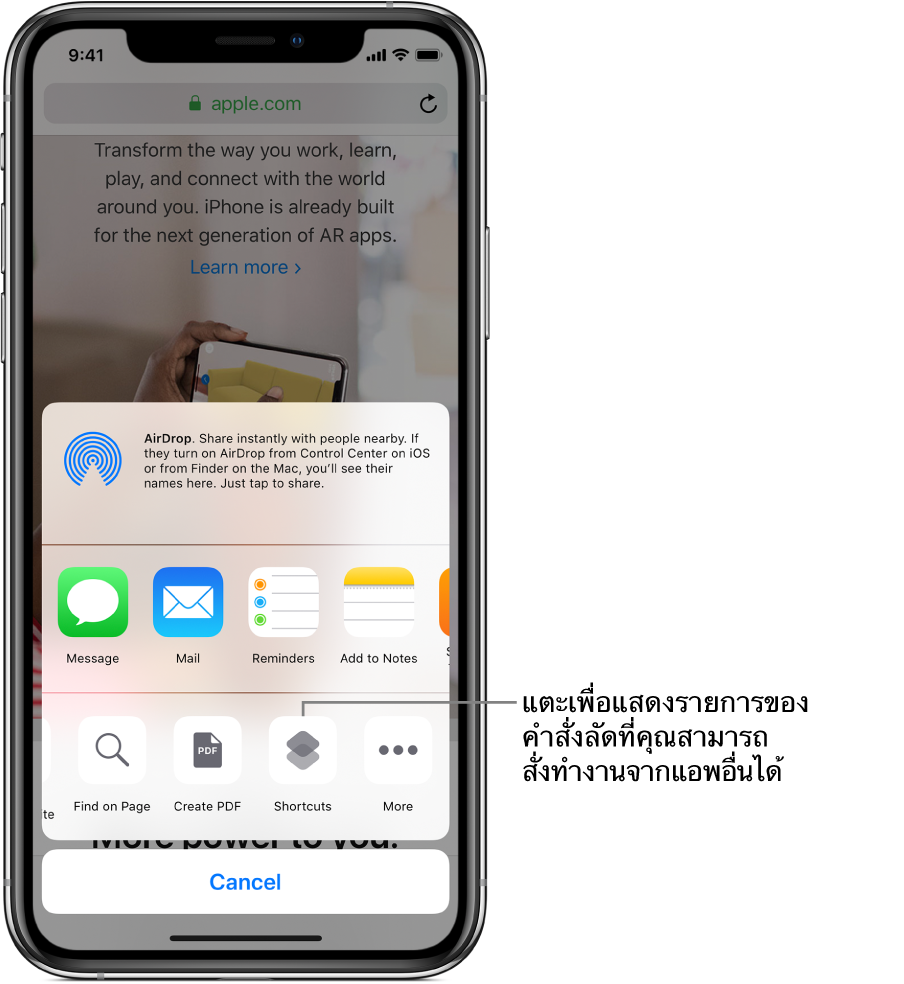
ถ้าปุ่มคำสั่งลัดไม่สามารถมองเห็นได้ในทันที ให้ปัดไปทางซ้าย
ในหน้าจอสั่งทำงานคำสั่งลัด ให้แตะปุ่มคำสั่งลัด
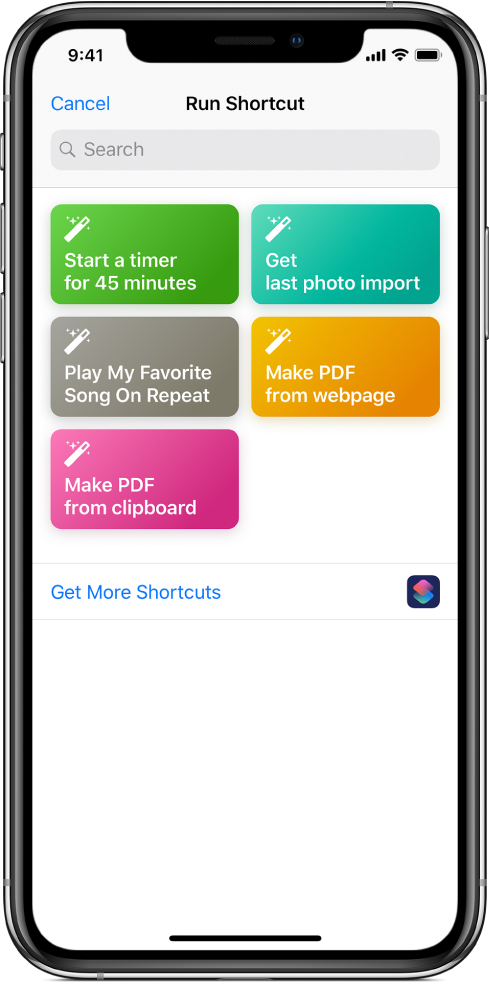
ตัวแก้ไขคำสั่งลัดจะแสดงขึ้น ซึ่งแสดงให้เห็นความคืบหน้าของแต่ละการกระทำในคำสั่งลัดขณะที่คำสั่งลัดทำงาน